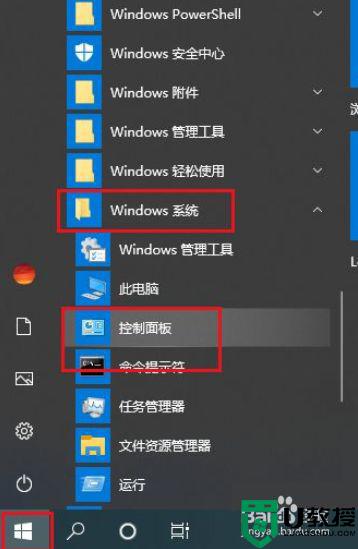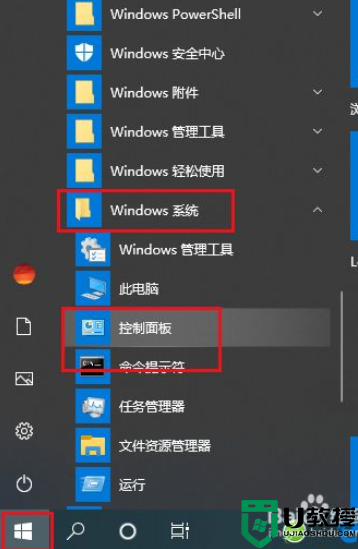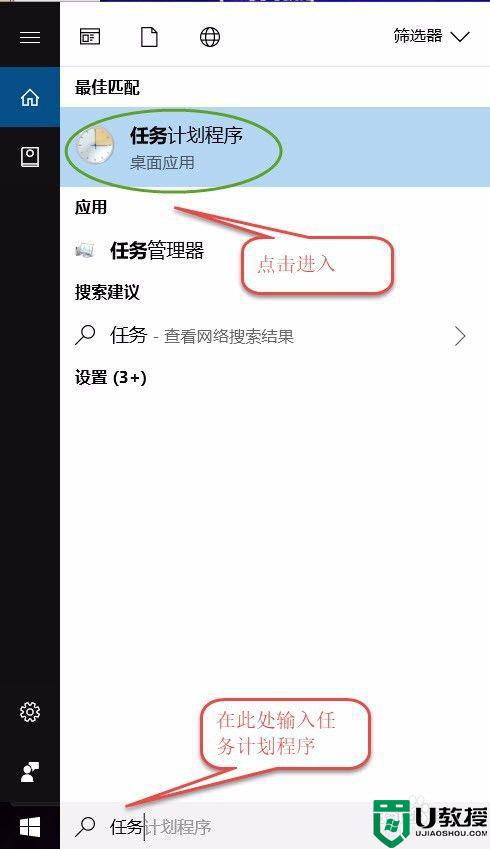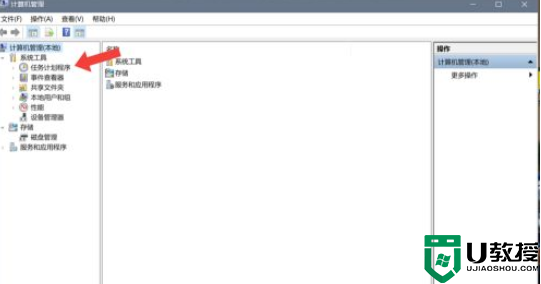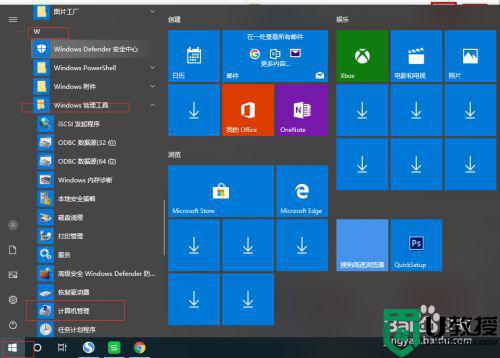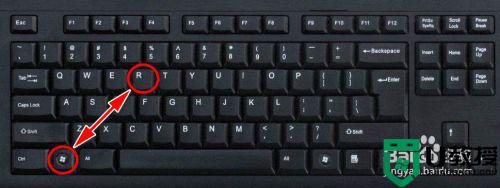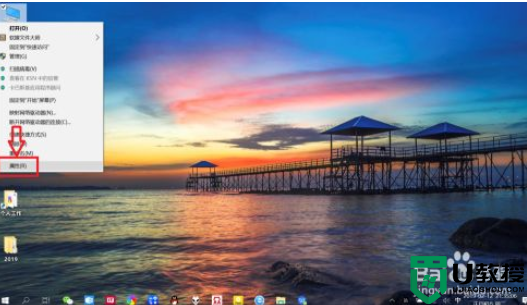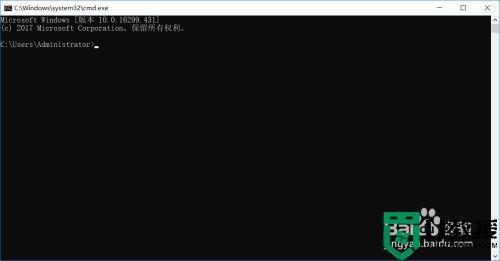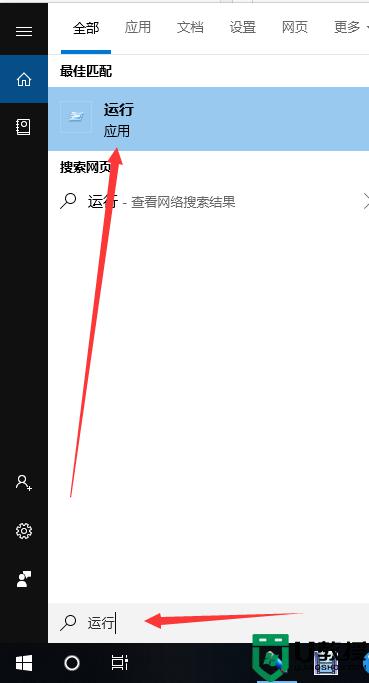电脑win10设置了自动关机但没有提示什么原因 电脑win10设置了自动关机但没响应解决方法
时间:2022-05-11作者:mei
win10电脑关机一般是手动操作的,有时有急事要离开电脑,但系统又在下载软件,如果中断关机,下次又要重新下载安装。其实,我们可以使用命令或者任务计划程序来给电脑设置定时关机,到了规定时间,电脑就自动关机了。设置让电脑自动关机的过程中也会遇到没反应或没任何提示的情况,针对这个问题,只要简单设置一下就可以了。
推荐:深度技术win10系统
1、打开开始菜单,点击windows系统,控制面板。
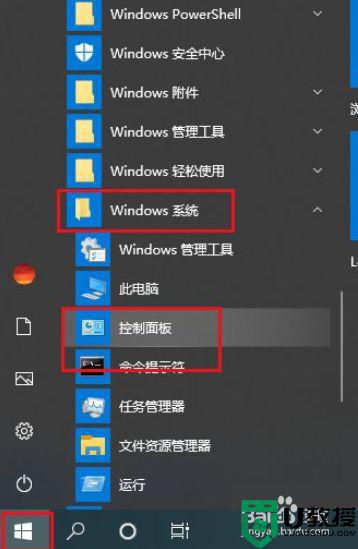
2、弹出对话框,点击系统和安全。
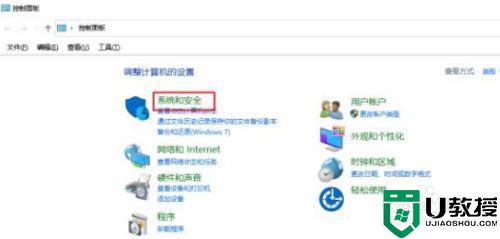
3、进入后,点击电源选项。
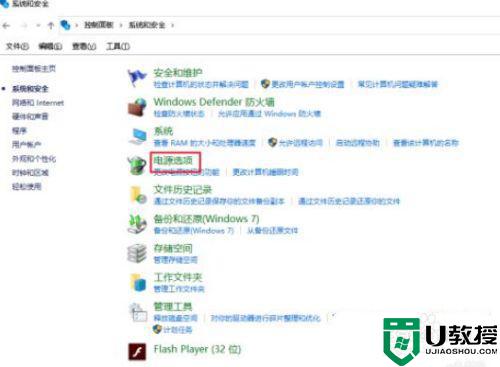
4、点击选择电源按钮的功能。
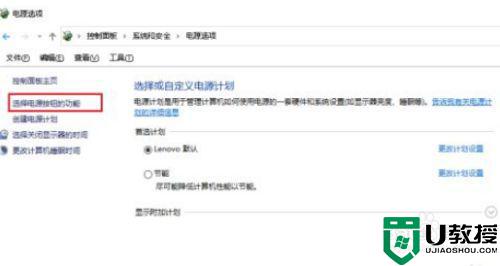
5、点击更改当家不可用的设置。
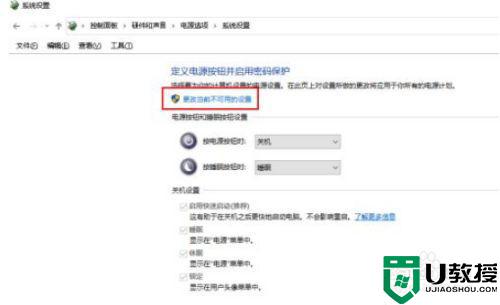
6、关机设置就成可操作状态。
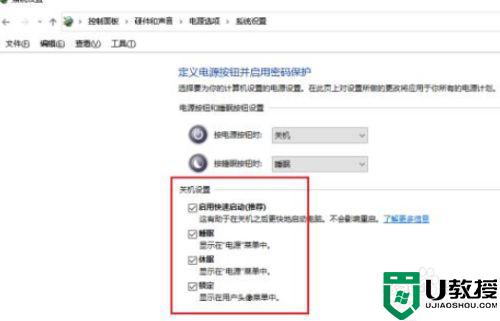
7、取消启用快速启动前面方块的对勾,点击保存修改,设置完成。
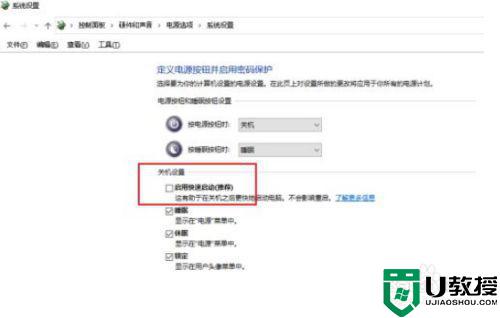
以上分享win10设置了自动关机但没响应的解决方法,取消勾选相关选项之后,电脑就会自动关机了。